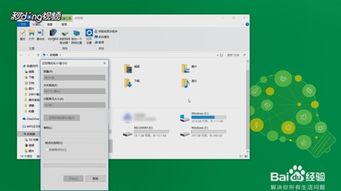
在操作U盘的过程中,我们可能会遇到一种情况,即U盘显示可用空间为0字节,并且无法正常打开。若你不想通过格式化来解决问题,请尝试以下修复步骤:
首先,点击桌面上方左下角的“开始”按钮,进入“控制面板”。在控制面板内,点击“管理工具”。
接着,在出现的界面中,找到并点击“本地安全策略”。
在“本地安全设置”左侧,点击“本地策略”前的+号展开菜单,随后选取“安全选项”。
在右侧列表中找到“网络访问:本地账户的共享和安全模式”,对该选项右键单击,从弹出菜单中选择“属性”。
在打开的属性窗口中,于“本地安全设置”栏目的下拉列表中,选择“经典---本地用户以自己的身份验证”,然后点击“确定”。
之后,打开“我的电脑”,右键点击有问题的U盘盘符,从弹出菜单中选择“属性”。
点击上方的“工具”标签页,然后在下方点击“开始检查”按钮。
勾选“磁盘检查选项”下的所有选项后,点击下方的“开始”按钮,等待系统完成检查与修复过程。完成后,你的U盘即可恢复正常功能。
在Windows10操作系统环境下,按照以下步骤处理U盘显示0字节容量的问题:
激活任务栏中的搜索框,开始使用Cortana智能语音助手。
在搜索框中输入“文件资源管理器”,当Cortana显示出搜索结果时,选择最佳匹配项——“文件资源管理器”。
打开资源管理器程序窗口,展开左侧的树状目录结构,选定代表你的U盘的图标。
用鼠标右键点击U盘图标,从弹出的快捷菜单中选择“属性”项。
在弹出的U盘属性对话框中,切换至“工具”标签页,准备执行接下来的消除U盘0字节容量显示故障的操作。
在“工具”选项下选择“查错”,然后点击“检查”按钮。该操作将会检查驱动器上的文件系统错误。
在弹出的错误检查对话框中,点击“扫描并修复驱动器”图标,至此,希望上述步骤能够对你解决U盘0字节问题有所帮助。

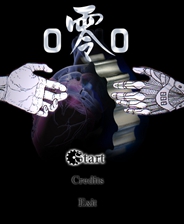










 相关攻略
相关攻略
 近期热点
近期热点
 最新攻略
最新攻略